Unterschied zwischen Abbestellen und Blockieren
Beim Empfang unerwünschter E-Mails in Ihrem Gmail-Posteingang stellen Sie sich vielleicht die Frage, ob Sie diese abbestellen oder den Absender blockieren sollten.
Gmail Newsletter Abbestellen: Hierdurch geben Sie dem Absender zu verstehen, dass Sie bestimmte E-Mails, wie z.B. Newsletter, nicht mehr erhalten möchten. Das Anklicken des "Unsubscribe"-Links führt in der Regel dazu, dass Sie aus deren Verteiler entfernt werden. Es stoppt jedoch nicht alle Nachrichten, wird von Absendern nicht immer beachtet und nicht alle E-Mails bieten diese Option.
Gmail Werbung Blockieren: Dies gibt Gmail den Auftrag, E-Mails eines bestimmten Absenders automatisch in den Spam-Ordner zu verschieben. Der Absender erfährt nicht von dieser Blockierung. Dies verhindert den Empfang aller Nachrichten dieses Absenders und ist vollständig in Ihrer Kontrolle.
Um eine fundierte Entscheidung zu treffen, sollten Sie die Hauptunterschiede zwischen diesen beiden Optionen kennen:
- Das Blockieren liegt in Ihrer Hand und hängt nicht davon ab, ob der Absender Ihren Wunsch respektiert, während das Abbestellen den Absender zum Handeln auffordert.
- Das Abbestellen stoppt in der Regel nur eine bestimmte Art von Nachrichten, während das Blockieren alle Nachrichten eines Absenders verhindert.
- Blockierte Absender werden nicht informiert, während das Abbestellen meistens den Absender in Kenntnis setzt.
- Blockierte Nachrichten landen im Spam-Ordner, können jedoch noch gelesen werden, während abbestellte Nachrichten in der Regel nicht mehr eintreffen (obwohl Ausnahmen bestehen).
Mit diesen Unterscheidungen können Sie besser entscheiden, ob Sie sich von einem Absender abmelden oder ihn blockieren möchten, und somit unerwünschte E-Mails in Ihrem Gmail-Posteingang effektiv verwalten.
Option 1: Ich möchte E-Mails bei Gmail abbestellen
Schauen Sie sich dieses Video an, um zu lernen, wie Sie in Gmail mehrere E-Mails gleichzeitig abbestellen können.
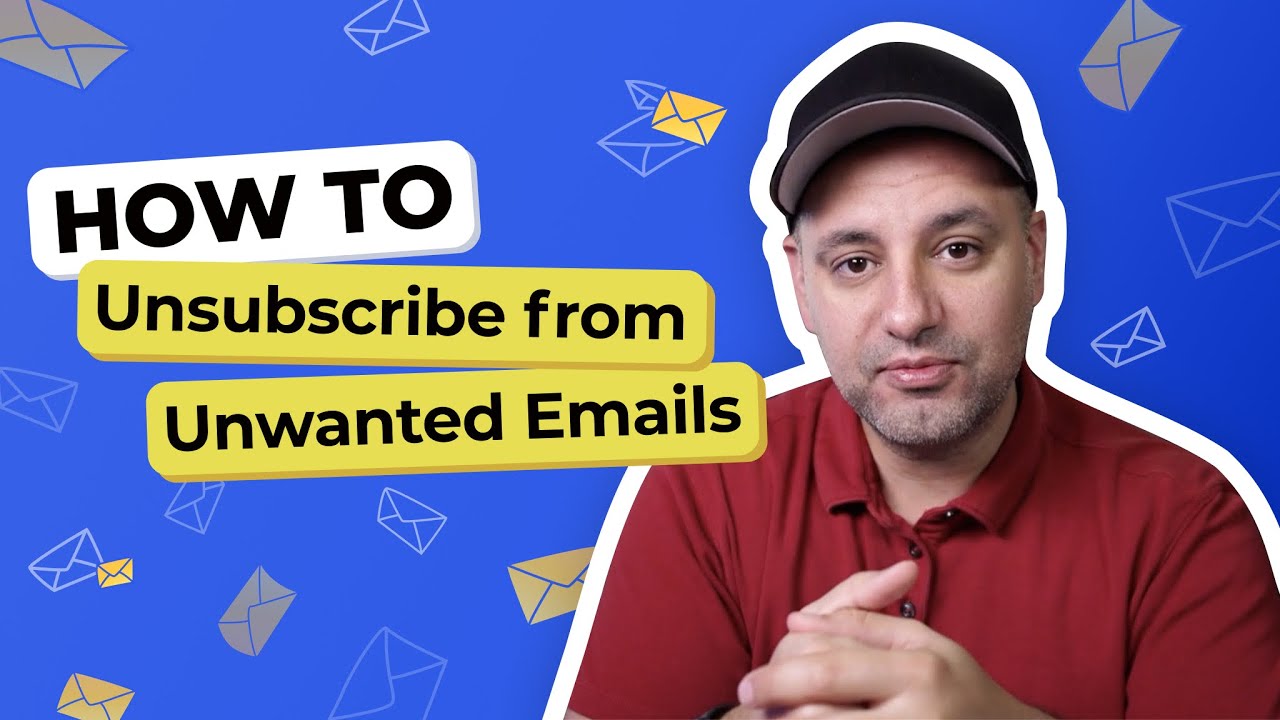
Option 2: Ich möchte E-Mails in Gmail blockieren
Schauen Sie sich dieses Video an, um zu erfahren, wie Sie jemanden in Gmail blockieren können.
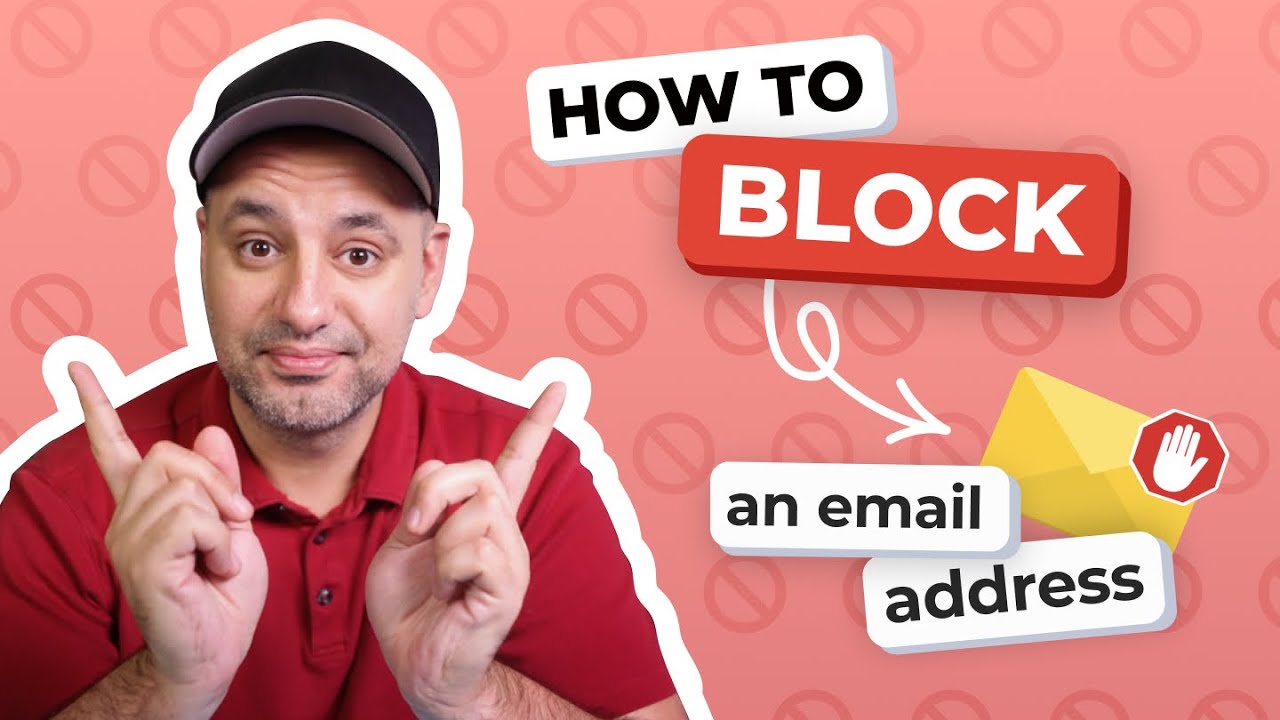
Wie Sie sich von E-Mails bei Gmail abmelden: 3 Methoden
Das Abbestellen von Gmail-Abonnements ist einfach, da der beliebte E-Mail-Service Abonnement-E-Mails automatisch erkennt. Dieser Leitfaden stellt Ihnen drei Methoden vor, mit denen Sie sich von unerwünschten E-Mails bei Gmail abmelden können, um Ihren Posteingang übersichtlich und relevant zu halten.
Methode 1: Mit dem Gmail-Abmeldebutton
- Öffnen Sie Ihr E-Mail-Konto.
- Klicken Sie in Ihrem Posteingang auf die E-Mail des Absenders, von dem Sie keine Nachrichten mehr erhalten möchten.
- Suchen Sie oben in der E-Mail (neben dem Namen des Absenders) nach einem "Abbestellen"-Button. Wenn dieser angezeigt wird, klicken Sie darauf.
- Es könnte ein Dialogfeld erscheinen, das Ihre Entscheidung bestätigt. Wenn ja, klicken Sie auf Abbestellen, um dies zu bestätigen.
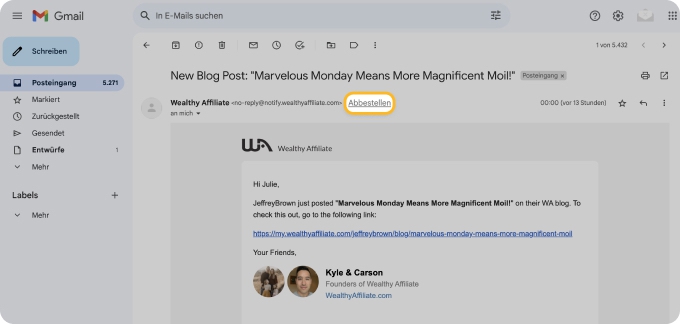
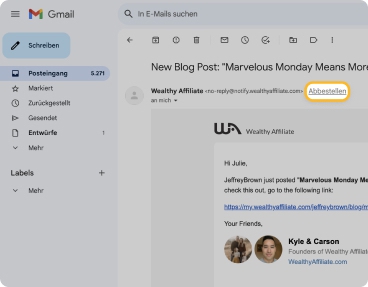
💡 Hinweis: Gmail zeigt in der Regel einen "Abbestellen"-Button in der Nähe der Adresse des Absenders im Email-Header an. Er ist jedoch nicht immer vorhanden. Seine Verfügbarkeit hängt in erster Linie davon ab, ob der Absender bestimmte E-Mail-Protokolle, wie das Hinzufügen eines List-Unsubscribe-Headers, befolgt hat.
Das Abmelden von Gmail-Abonnements ist tatsächlich unkompliziert. Diese Methode hat jedoch zwei Herausforderungen:
- Der Gmail-Abmeldelink ist nicht durchgehend zugänglich.
- Mit dieser Methode können Sie sich nicht gleichzeitig von mehreren Gmail-Abonnements abmelden.
Glücklicherweise behebt die nächste Methode beide Probleme.
Methode 2: Mit einem Gmail-Abmelde-Tool
Tools zum Abmelden von Gmail wie Clean Email bieten eine vereinfachte und effiziente Möglichkeit, Ihren Posteingang zu verwalten. Sie ermöglichen es, mehrere Gmail-Abonnements auf einmal abzubestellen, Abmeldeanfragen zu automatisieren und sogar E-Mails ohne Abmeldelink zu stoppen.
So melden Sie sich bei Gmail über Clean Email ab:
- Besuchen Sie: https://app.clean.email/ und loggen Sie sich mit Ihrem E-Mail-Konto ein.
- Wählen Sie im linken Menü das Tool "Abmelden".
- Wählen Sie das Abonnement aus, das Sie nicht mehr erhalten möchten, und klicken Sie dann auf den Abmelden-Button.
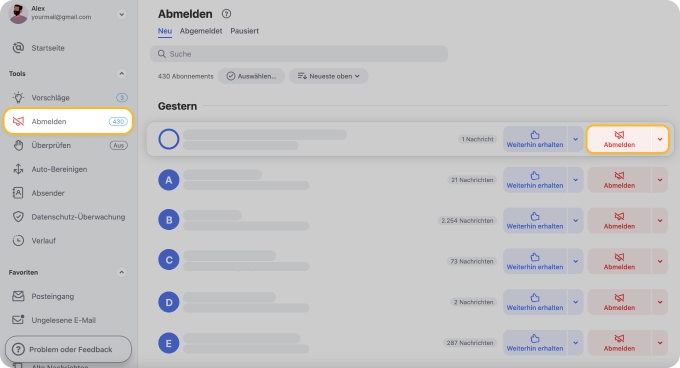
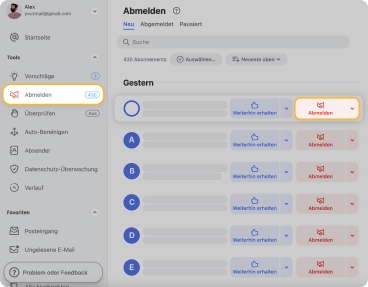
💡 Hinweis: Alternativ können Sie Abonnements pausieren, sie in einen "Später lesen"-Ordner umleiten, oder "Neueste behalten" auswählen, um nur die neueste Nachricht des Absenders zu behalten und die vorherigen zu löschen, und vieles mehr.
⚠️ Warnung: Seien Sie vorsichtig bei der Verwendung kostenloser E-Mail-Abmelde-Apps, da viele von ihnen Daten über Ihre Einkaufsgewohnheiten und andere persönliche Informationen für Marktforschung sammeln. Datenschutzbewusste Abonnementservices, wie Clean Email, schützen Ihre Daten besser.
Methode 3: Klicken auf den Abmeldelink im E-Mail-Inhalt
Das CAN-SPAM-Gesetz von 2003 schreibt vor, dass alle kommerziellen E-Mail-Versender einen funktionierenden Abmeldelink in jeder Abonnement-Nachricht einfügen müssen.
Durch diese und andere Bestimmungen stellen die meisten Abonnement-E-Mails heutzutage sicher, dass ein Abmelde-Link oder -Button enthalten ist, typischerweise am Ende der E-Mail. Zum Abmelden klicken Sie einfach auf den Link und folgen den Anweisungen auf der Webseite des Absenders.
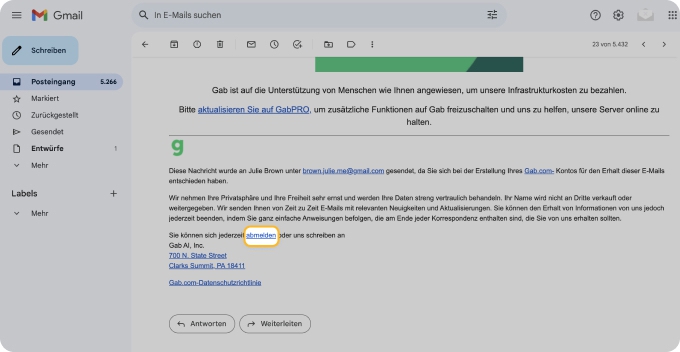
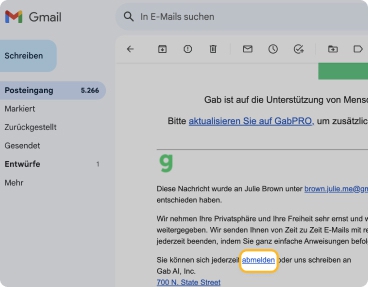
Einige Absender erschweren jedoch absichtlich den Prozess und erfordern erst ein Login und eine Begründung für die Abmeldung, bevor sie den Zugriff auf den Gmail-Abmelde-Button ermöglichen.
💡 Hinweis: Wenn Sie sicher sind, dass Sie eine Nachricht von einem Spammer erhalten haben, sollten Sie besser auf "Spam melden" oder "Phishing melden" klicken. Dies hilft Gmail dabei, effektiver gegen Spammer vorzugehen.
Unerwünschte E-Mails in Gmail blockieren
Bei Gmail bedeutet das "Blockieren" eines Absenders, dass zukünftige E-Mails von dieser Person automatisch in Ihren Spam-Ordner umgeleitet werden. Dies muss jedoch einzeln für jeden Absender erfolgen. Im Gegensatz dazu bietet Clean Email, ein hervorragendes Gmail-Abmelde-Tool, eine intuitive Gruppierungsfunktion für E-Mails, mit der Sie einzelne Absender, mehrere Absender oder sogar ganze Domains nach Ihren Wünschen blockieren können.
So können Sie mit Clean Email eine gesamte Domain blockieren:
- Starten Sie die App und wählen Sie Auto-Bereinigen aus dem linken Menü. Klicken Sie dann auf das ✚ (Plus) Symbol oben.
- Geben Sie Ihrer neuen Regel einen Namen und wählen Sie "Alle Absender oder Empfänger".
- Navigieren Sie zur Dropdown-Liste der verfügbaren Optionen und wählen Sie "Absender-Domain". Geben Sie in das darunter liegende Suchfeld die zu blockierende Domain ein und wählen Sie sie aus den Vorschlägen.
- Wählen Sie die gewünschte Aktion aus, die für E-Mails von dieser Domain (oder Domains) angewendet werden soll, z.B. Verschieben in den Papierkorb. Klicken Sie schließlich erneut auf "Regel erstellen".
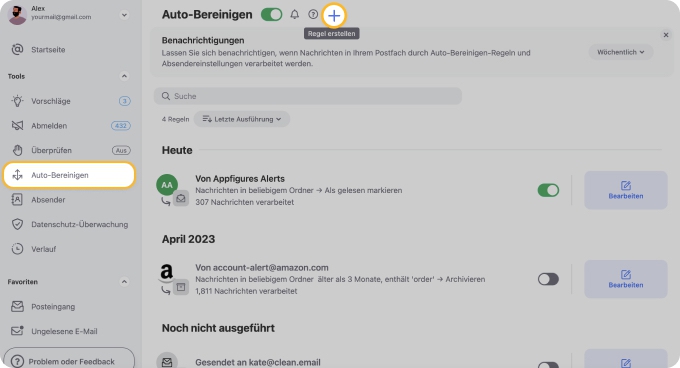
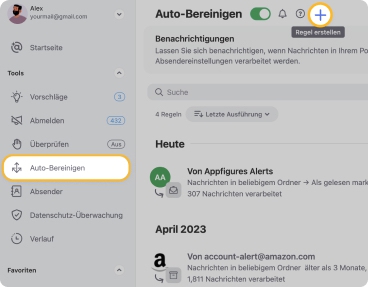
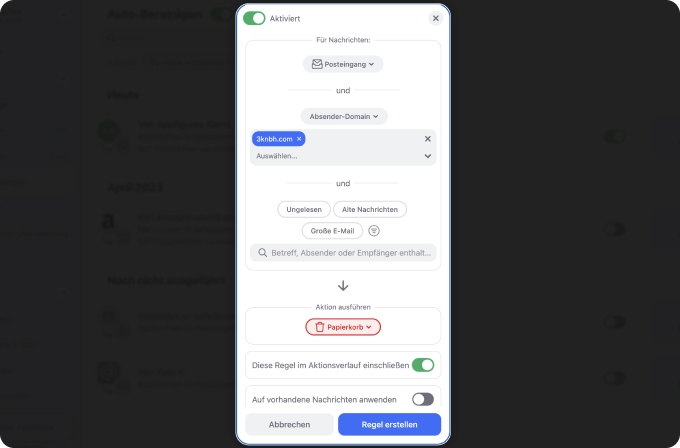
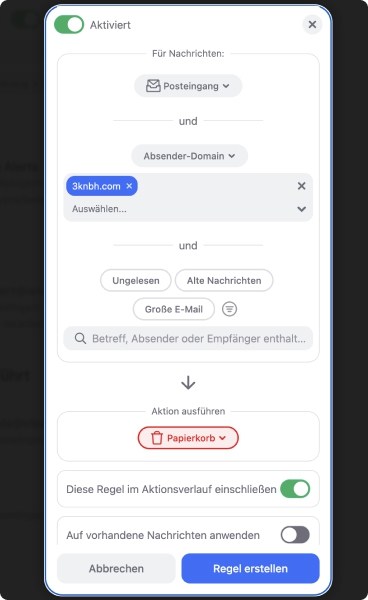
⚠️ Warnung: Achten Sie darauf, ein Suchergebnis anzuklicken, wenn Sie die Domain des Absenders eingeben. Die manuelle Eingabe der Domain könnte sich auf alle Posteingang-Nachrichten auswirken.
Um einen bestimmten Absender zu blockieren, gehen Sie wie folgt vor:
- Öffnen Sie den Tab "Absender" im linken Menü und wählen Sie den Absender aus, von dem Sie keine E-Mails mehr erhalten möchten.
- Klicken Sie auf den Bereich "Einstellungen" (falls dieser nicht bereits standardmäßig ausgewählt ist) und wählen Sie die Aktion "Blocken".
- Klicken Sie dann auf "Bestätigen", um den Vorgang abzuschließen.
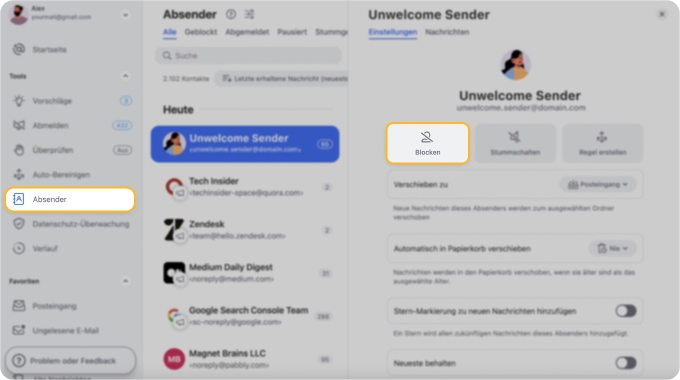
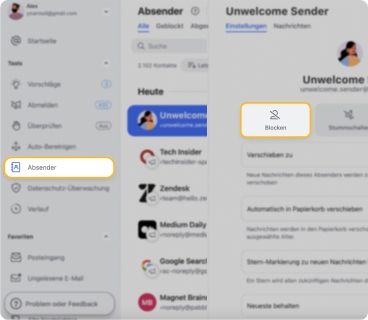
Mehr Möglichkeiten mit Clean Email
Clean Email ist nicht nur ein leistungsstarkes Werkzeug zum Abbestellen von Gmail-Abonnements, sondern bietet auch umfassende E-Mail-Verwaltungsfunktionen.
Die App stellt mit der Funktion "Intelligente Ordner" einen fortschrittlichen Ansatz zur Inbox-Organisation vor. Es handelt sich dabei um intuitive voreingestellte Filter, die Ihre E-Mails in gängige Kategorien wie Saisonale Angebote, Reisen, Benachrichtigungen von Sozialen Medien und mehr sortieren, sodass Sie einen effizienten und geordneten Überblick über Ihr Postfach erhalten.
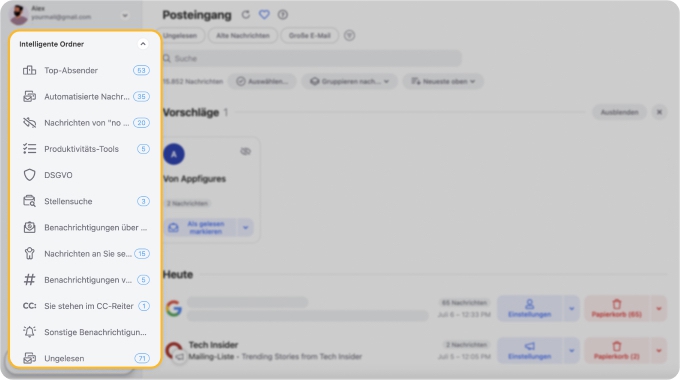
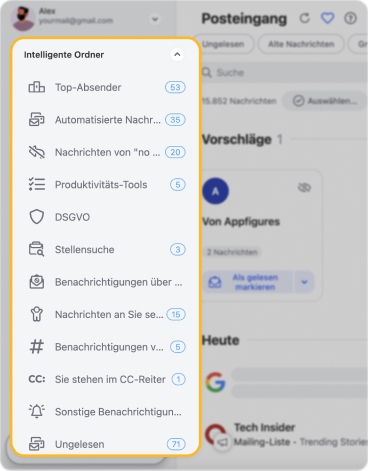
Die "Auto-Bereinigen"-Funktion ist ein weiteres mächtiges Tool, das Ihnen zur Verfügung steht. Es ermöglicht Ihnen, Regeln zu erstellen, die bestimmte Aktionen automatisch auf bestimmte E-Mails anwenden, sobald diese in Ihrem Posteingang eintreffen. Diese Funktion allein kann verhindern, dass Ihr Posteingang von ungelesenen E-Mails überflutet wird.
Im Gegensatz zu anderen ähnlichen Abmelde-Lösungen achtet Clean Email strikt auf Ihre Privatsphäre. Ihre Daten werden weder gespeichert, verkauft noch über den Rahmen der öffentlichen Funktionen hinaus analysiert.
Zusammenfassend lässt sich sagen, dass eine effektive Verwaltung Ihrer Gmail-Abonnements und ein aufgeräumter Posteingang mit den richtigen Tools erreichbar sind. Durch die Nutzung von Lösungen wie Clean Email und deren fortschrittlichen Funktionen wie Abmelden, Intelligente Ordner und Auto-Bereinigen, erhalten Sie die Kontrolle über Ihren Posteingang und sichern sich so ein produktiveres und effizienteres E-Mail-Erlebnis. Denken Sie daran: Ein gut organisierter Posteingang trägt zu einem strukturierten digitalen Leben bei und steigert letztendlich die Produktivität.
FAQ - Wie Sie unerwünschte E-Mails bei Gmail abbestellen
Wie kann ich mich von unerwünschten E-Mails abmelden?
Es gibt verschiedene Methoden, um unerwünschte E-Mails loszuwerden. In vielen Gmail-Newslettern finden Sie im Fußbereich Abmelde-Links, aber diese werden nicht immer von den Absendern bereitgestellt. Daher schlagen wir vor, eine Abmelde-App wie Clean Email zu nutzen. Dieses Tool ermöglicht es Ihnen, sich effizient vom Gmail newsletter abbestellen zu können, selbst wenn die E-Mail keinen direkten Abmelde-Link hat.
Wie funktioniert das Abbestellen bei Gmail?
Gmail zeigt automatisch einen "Abbestellen"-Link neben den Adressen an, die Abonnement-E-Mails senden. Wenn Sie auf diesen Link klicken, werden Sie zur Abmeldeseite des Senders weitergeleitet, um Ihre Entscheidung zu bestätigen.
Kann man sich gleichzeitig von mehreren E-Mails bei Gmail abmelden?
Nein, Gmail bietet keine integrierte Funktion, um sich gleichzeitig von mehreren Newslettern abzumelden. Um sich massenhaft vom Gmail Abo abbestellen zu können, benötigen Sie eine App wie Clean Email. Mit diesem Tool können Sie sich mit nur wenigen Klicks von vielen Abonnements abmelden, auch von denen, die keinen Unsubscribe-Link haben.
Was macht der "Abbestellen"-Link bei Gmail?
Der "Abbestellen"-Link bei Gmail meldet Sie nicht automatisch von einem Abo ab. Er leitet Sie vielmehr zur Abbestellungsseite des Senders weiter, wo Sie den Vorgang manuell abschließen müssen.
Ist es möglich, Abmeldeanfragen zu automatisieren?
Aktuell bietet Gmail keine integrierte Funktion zum automatischen Abmelden. Das Gmail Abo abbestellen bleibt also ein manueller Vorgang. Allerdings gibt es Tools wie Clean Email, die Massenabmeldungen für Gmail ermöglichen und Unterstützung beim Ausfüllen von Formularen und Senden von Abmeldeanfragen bieten.
Wie kann ich mich von allen Newslettern abmelden?
Um sich von allen unerwünschten Newslettern bei Gmail abzumelden, ist ein Tool wie Clean Email sehr effizient. Nachdem Sie Ihr Gmail-Konto mit dieser App verbunden haben, können Sie die Abmelden-Funktion nutzen und sich einfach von allen Newslettern abmelden, einschließlich derer ohne Abbestellen-Link.


